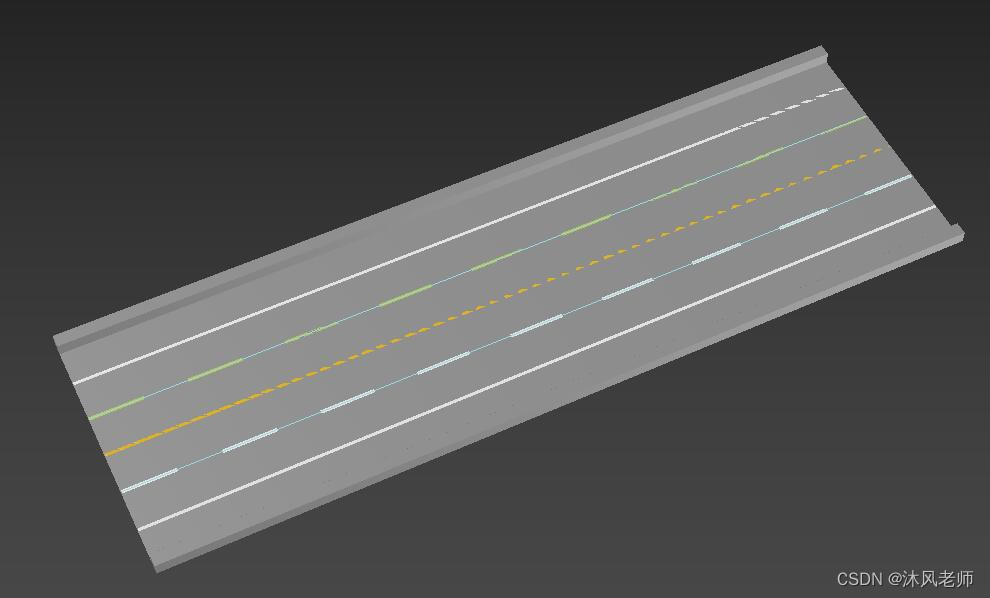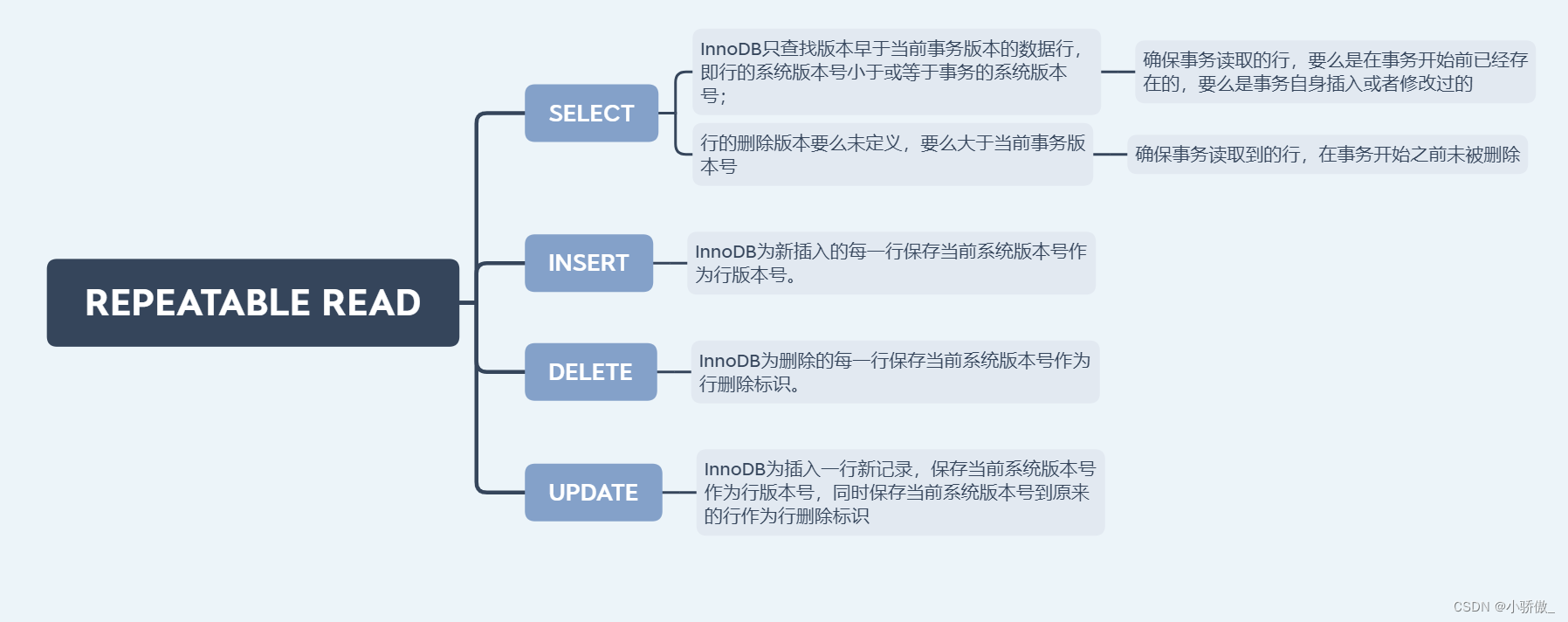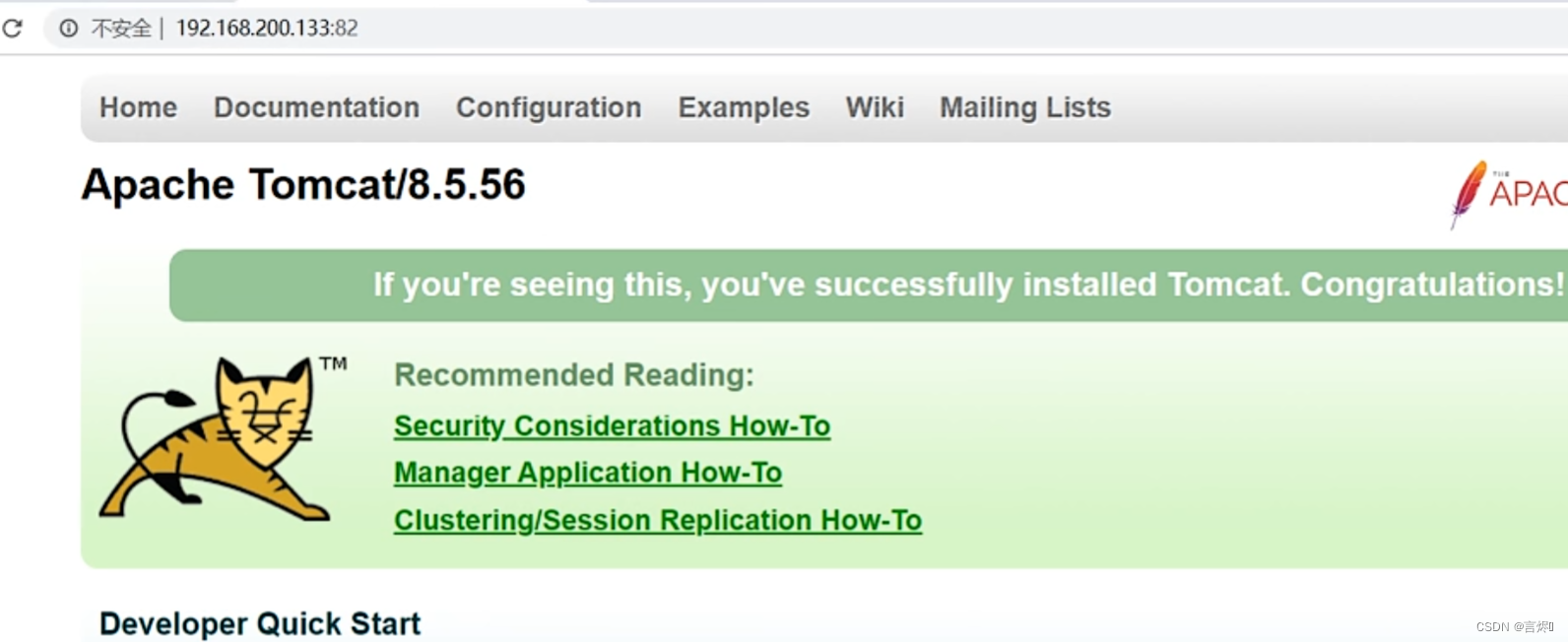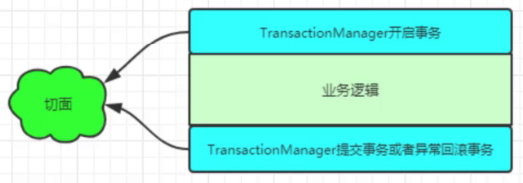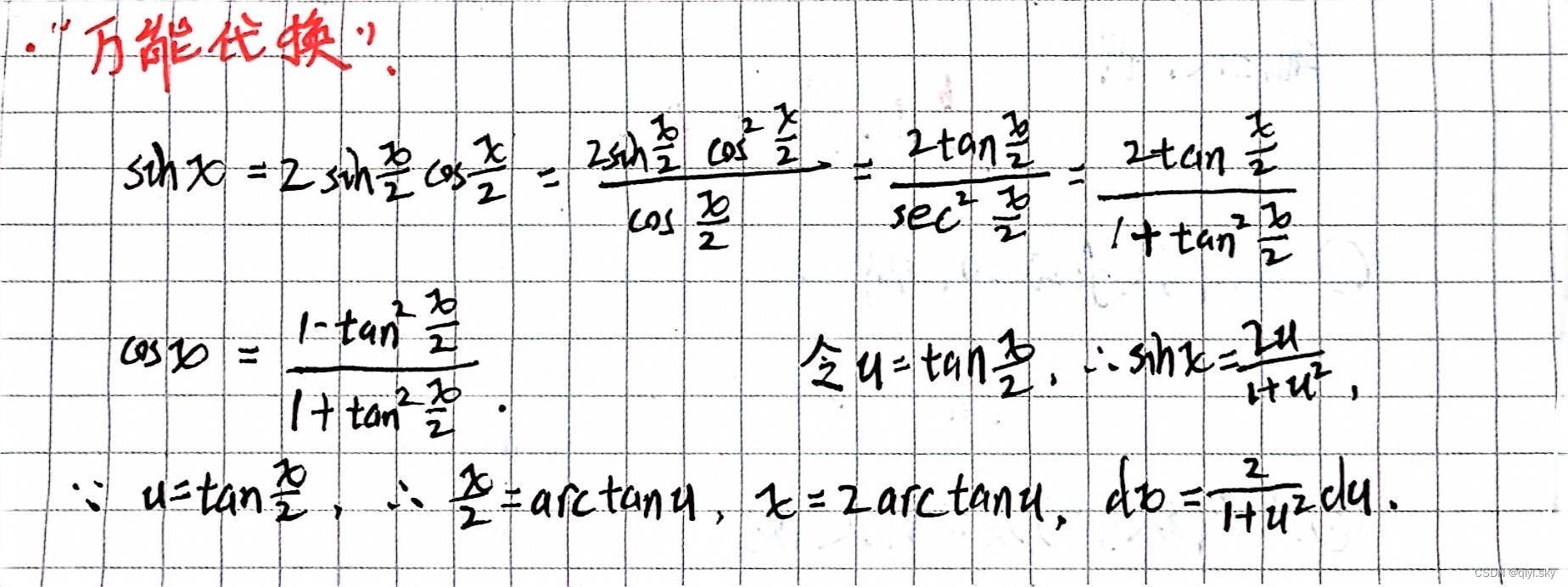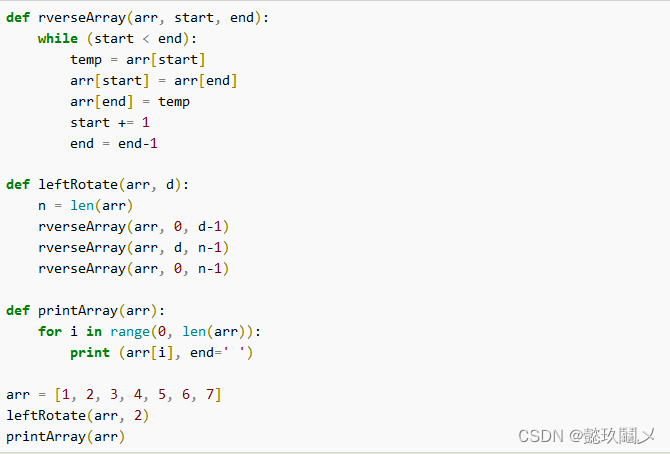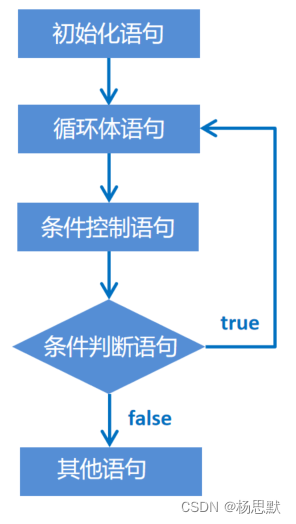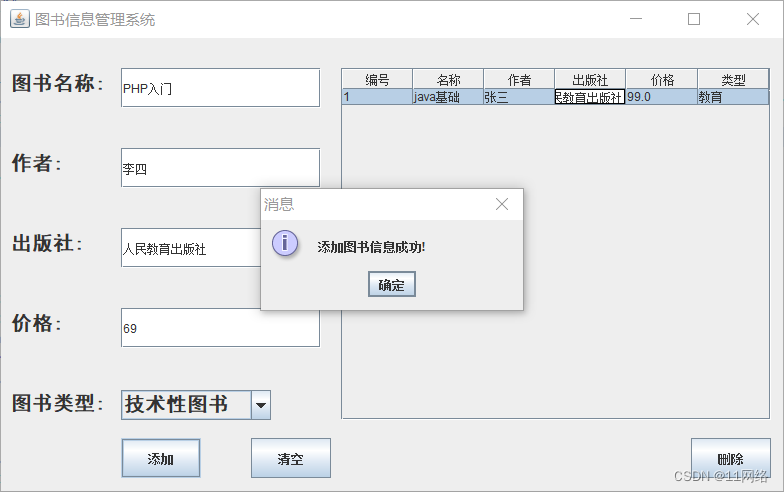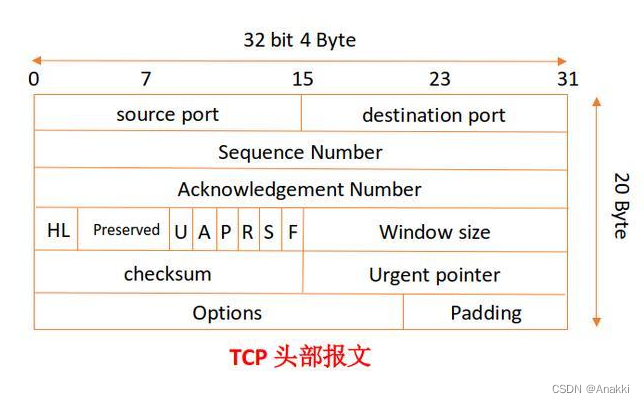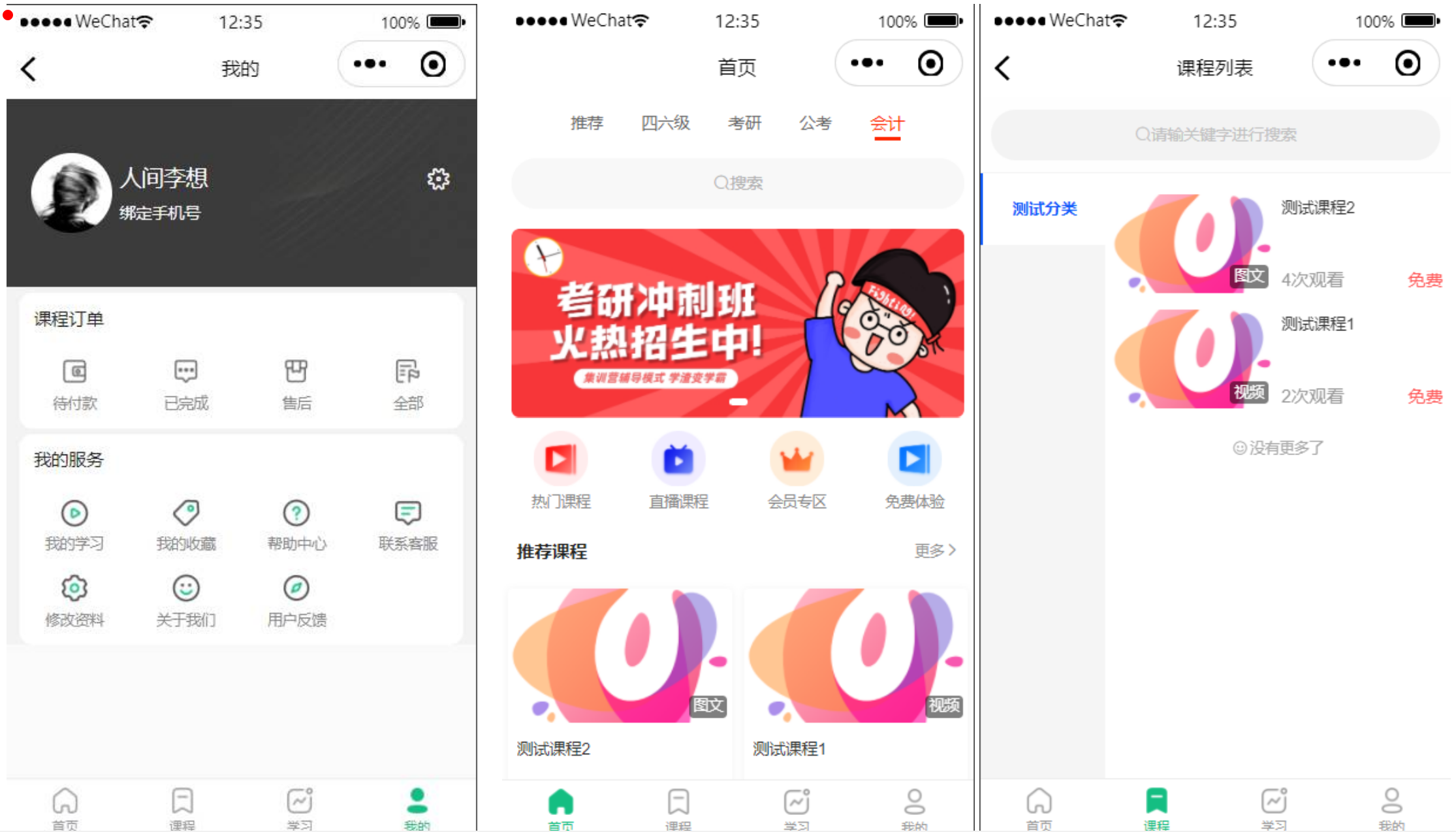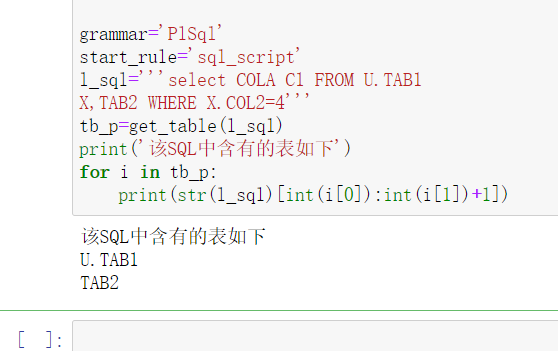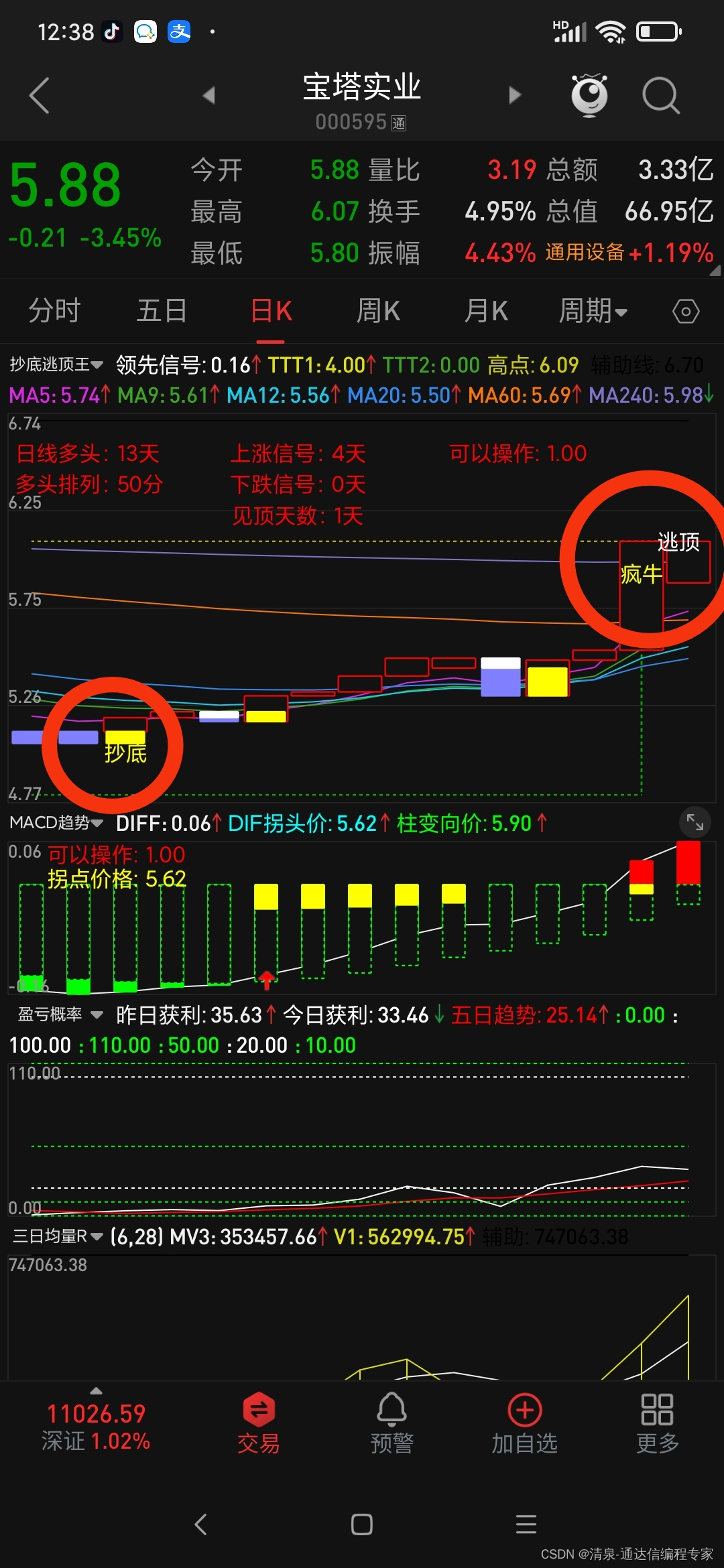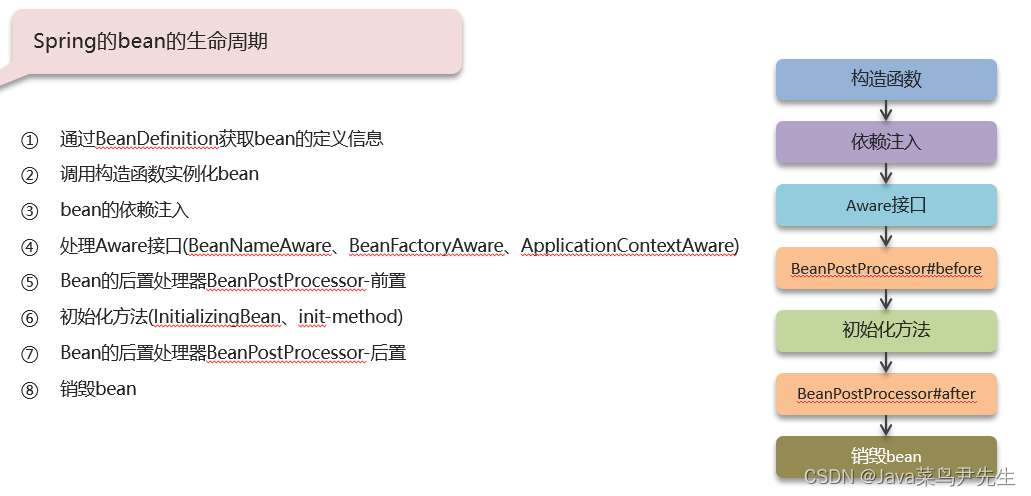记录一些基本的命令:
一、apt-get,是一条linux命令,适用于deb包管理式的操作系统(例如Ubuntu系统),主要用于自动从互联网的软件仓库中搜索、安装、升级、卸载软件或操作系统。
// 常用命令:
apt-get update // 更新源文件,并不会做任何安装升级操作
apt-get upgrade // 升级所有已安装的包
apt-get install packagename // 安装指定的包
apt-get install packagename --only-upgrade // 仅升级指定的包
apt-get install packagename --reinstall // 重新安装包
apt-get -f install // 修复安装
apt-get build-dep packagename // 安装相关的编译环境
apt-get source packagename // 下载该包的源代码
apt-get dist-upgrade // 升级系统
apt-get dselect-upgrade // 使用 dselect 升级
apt-cache search packagename // 查询指定的包
apt-cache show packagename // 显示包的相关信息,如说明、大小、版本等
apt-cache depends packagename // 了解使用该包依赖哪些包
apt-cache rdepends packagename // 查看该包被哪些包依赖
apt-get remove packagename // 删除包
apt-get remove packagename -- purge // 删除包,包括删除配置文件等
apt-get autoremove packagename --purge // 删除包及其依赖的软件包+配置文件等(只对6.10有效,推荐使用)
apt-get clean // 清理无用的包
apt-get autoclean // 清理无用的包
apt-get check // 检查是否有损坏的依赖
二、yum命令基于RPM包管理,能够从指定的服务器自动下载RPM包并且安装,可以自动处理依赖性关系,并且一次安装所有依赖的软件包,无须繁琐地一次次下载、安装。yum提供了查找、安装、删除某一个、一组甚至全部软件包的命令,而且命令简洁
// yum的主配置文件 /etc/yum.conf文件
cachedir=/var/cache/yum #yum下载的RPM包的缓存目录
keepcache=0 #缓存是否保存,1保存,0不保存
debuglevel=2 #调试级别(0-10),默认为2
logfile=/var/log/yum.log #yum的日志文件所在的位置
//yum常用命令
yum clean packages # 清除缓存目录下的软件包,清空的是(/var/cache/yum)下的缓存
yum clean headers # 清除缓存目录下的 headers
yum clean oldheaders # 清除缓存目录下旧的 headers
yum clean, yum clean all (= yum clean packages; yum clean oldheaders) # 清除缓存目录下的软件包及旧的headers
yum list # yum list显示所有已经安装和可以安装的程序包
yum list <package_name> # 显示安装包信息rpm,显示installed ,这里是包名,版本和仓库名
yum list repolist all #查询所有的yum仓库
yum info <package_name> #显示安装包rpm的详细信息
yum groupinfo <group_name> #显示程序组group信息
yum remove <package_name> # 卸载程序包,此卸载命令会yum或rpm安装的包生效,如果是编译安装的,则不受yum控制
yum groupremove <group_name> # 删除程序组group
yum check-update #检查可更新的软件有哪些
yum update #更新升级所有软件包
yum update <package_name> #更新指定程序包package,
yum upgrade <package_name> #升级指定程序包package
#有时候需要将高版本的依赖降级到低版本,降级命令如下
yum downgrade <package_name> #降级,对于有依赖的,yum不会自动降级,需要手动降级依赖项
2.包管理工具apt-get和yum的区别
著名的Linux系统基本上分两大类:
1.RedHat系列:Redhat、Centos、Fedora等
2.Debian系列:Debian、Ubuntu等
1、yum是针对RPM包的包管理工具
对RPM格式的软件包进行管理,常见操作有:安装 / 升级 / 查询 / 卸载
安装rpm包的命令是“rpm -参数”
功能比原生的RPM更强大。在解决依赖关系方面的效果谁用谁知道!要是原生的RPM的话,解决依赖关系就要费半天劲!
用于RedHat系列:Redhat、Centos、Fedora等
2、apt-get是针对DPKG包的包管理工具
安装deb包的命令是“dpkg -参数”
功能比原生的DPKG更强大。
用于Debian系列:Debian、Ubuntu等
自己是做前端开发的,自己薅的阿里的三个月的免费的服务器,练练手。在安装环境的时候遇到一些坑,记录下来
获取到服务器之后我是通过Royal TSX工具远程连接的,作为一个前端可能想到先装一些基本的命令
比如 nvm node cnpm nrm这些
首先有一些自带的命令 比如安装nvm
wget -qO- https://raw.githubusercontent.com/creationix/nvm/v0.33.6/install.sh | bash
nvm安装完之后通过nvm 安装node,node安装成之后之后有对应的npm,通过npm安装 yarn nrm pnpn等一些基本的命令,有个地方需要住,我安装第一个node版本是9.1.0,比较低,后面通过nvm从新安装node版本到18.9.1之后,之前安装的cnpm nrm 以及pnpm这些命令由于node版本的改变,需要从新安装,这些基本命令安装完之后
通过rpm -qa yum 提示 :E: Unable to locate package yum
意思就是Ubuntu的包管理工具是apt-get,所以不必再安装yum。如果要安装其他包需要使用apt-get命令。
然后我又通过apt-get安装 apt-get install build-essential
意思:
原来在Linux操作系统上面开发程序, 光有了gcc 是不行的
它还需要一个 build-essential软件包
作用是提供编译程序必须软件包的列表信息
也就是说 编译程序有了这个软件包
它才知道 头文件在哪 才知道库函数在哪
还会下载依赖的软件包 最后才组成一个开发环境
当然 build-essential包 安装时 需要的依赖包 有些你用不上
总之,要在终端执行 sudo apt-get install build-essential
编译工程时,就不会报错了。
在安装这个命令时又报错

在安装 apt-get install mlocate
在 Linux 系统中查找文件是一个比较头大的事情,毕竟不像 Windows 那么方便,没有很方便的可视化界面,也没有很好用的搜索框(指服务器)。所以在 Linux 中查找文件还是需要学习一下怎么操作的,本文分享一个比较方便的工具 mlocate,可以在 Linux 包括 Ubuntu 等系统中快速的查找文件。
在安装mlocate时也会报错 :Package has no installation candidate
需要安装
apt-get update
apt-get upgrade
安装完成之后

apt-get安装yum 报错 E: Unable to locate package yum
yum安装locate
包括但不限于以下update方法
// 首先发现安装这个之后没有用
sudo apt-get update
sudo apt-get upgrade
sudo apt update
继续找:在各位博主的文章中找到
# 修改 apt-get 源的配置文件
sudo cp /etc/apt/sources.list /etc/apt/sources.list.bak #备份
sudo vim /etc/apt/sources.list #修改
sudo apt-get update #更新列表
更新之后保存

这是我后面加的 阿里云的
这里给出部分可用的镜像
阿里云源
deb http://mirrors.aliyun.com/ubuntu/ trusty main restricted universe multiverse
deb http://mirrors.aliyun.com/ubuntu/ trusty-security main restricted universe multiverse
deb http://mirrors.aliyun.com/ubuntu/ trusty-updates main restricted universe multiverse
deb http://mirrors.aliyun.com/ubuntu/ trusty-proposed main restricted universe multiverse
deb http://mirrors.aliyun.com/ubuntu/ trusty-backports main restricted universe multiverse
deb-src http://mirrors.aliyun.com/ubuntu/ trusty main restricted universe multiverse
deb-src http://mirrors.aliyun.com/ubuntu/ trusty-security main restricted universe multiverse
deb-src http://mirrors.aliyun.com/ubuntu/ trusty-updates main restricted universe multiverse
deb-src http://mirrors.aliyun.com/ubuntu/ trusty-proposed main restricted universe multiverse
deb-src http://mirrors.aliyun.com/ubuntu/ trusty-backports main restricted universe multiverse
网易源
deb http://mirrors.163.com/ubuntu/ utopic main restricted universe multiverse
deb http://mirrors.163.com/ubuntu/ utopic-security main restricted universe multiverse
deb http://mirrors.163.com/ubuntu/ utopic-updates main restricted universe multiverse
deb http://mirrors.163.com/ubuntu/ utopic-proposed main restricted universe multiverse
deb http://mirrors.163.com/ubuntu/ utopic-backports main restricted universe multiverse
deb-src http://mirrors.163.com/ubuntu/ utopic main restricted universe multiverse
deb-src http://mirrors.163.com/ubuntu/ utopic-security main restricted universe multiverse
deb-src http://mirrors.163.com/ubuntu/ utopic-updates main restricted universe multiverse
deb-src http://mirrors.163.com/ubuntu/ utopic-proposed main restricted universe multiverse
deb-src http://mirrors.163.com/ubuntu/ utopic-backports main restricted universe multiverse
搜狐源列表
deb http://mirrors.sohu.com/ubuntu/ utopic main restricted universe multiverse
deb http://mirrors.sohu.com/ubuntu/ utopic-security main restricted universe multiverse
deb http://mirrors.sohu.com/ubuntu/ utopic-updates main restricted universe multiverse
deb http://mirrors.sohu.com/ubuntu/ utopic-proposed main restricted universe multiverse
deb http://mirrors.sohu.com/ubuntu/ utopic-backports main restricted universe multiverse
deb-src http://mirrors.sohu.com/ubuntu/ utopic main restricted universe multiverse
deb-src http://mirrors.sohu.com/ubuntu/ utopic-security main restricted universe multiverse
deb-src http://mirrors.sohu.com/ubuntu/ utopic-updates main restricted universe multiverse
deb-src http://mirrors.sohu.com/ubuntu/ utopic-proposed main restricted universe multiverse
deb-src http://mirrors.sohu.com/ubuntu/ utopic-backports main restricted universe multiverse
修改之后保存退出 :qw!

再次执行 sudo apt-get install yum 还在报错 。。。 慢慢看
在网上找了很多方法 最终自己摸索了问题 :
1.第一次看当前环境ubuntu的版本
命令: lsb_release -a

知道自己的版本号之后 再去清华源查看对应的版本文件
切换到对应的版本之后 先备份自己环境的sourece.list文件
把清华源里面的地址复制进去

本以为这样就可以了,却发现还是不行,版本号也对上了 ,在网上继续找,博主说在sourcese.list 命令上面在加一条命令
deb http://archive.ubuntu.com/ubuntu/ trusty main universe restricted multiverse
完事之后会提示一些问题 说 仓库 “http://archive.ubuntu.com/ubuntu trusty Release” 没有数字签名,无法安全地用该源进行更新,所以默认禁用该源。继续找。。。。
从报错提示可看出 没有指定的公钥,执行命令安装指定的公钥
sudo apt-key adv --keyserver keyserver.ubuntu.com --recv-keys 40976EAF437D05B5
sudo apt-key adv --keyserver keyserver.ubuntu.com --recv-keys 3B4FE6ACC0B21F32
sudo apt-get update
sudo apt-get upgrade
在试一次。。。还有报错提示

大概意思就是说某些包安装不稳定,版本不一致,这就简单了 重新安装这两个包
sudo apt-get install --reinstall python-minimal
sudo apt-get install --reinstall libpython-stdlib
安装完之后会弹出一个框,提示你要重启那些服务。这里我选的第二个
完事之后在继续执行 sudo apt-get install yum 不出意外终于安装成功了

看一下版本 yum -v

因为我之前一直没有玩过服务器这方面的东西,这次是第一次尝试,踩过的坑,好好记录一下。